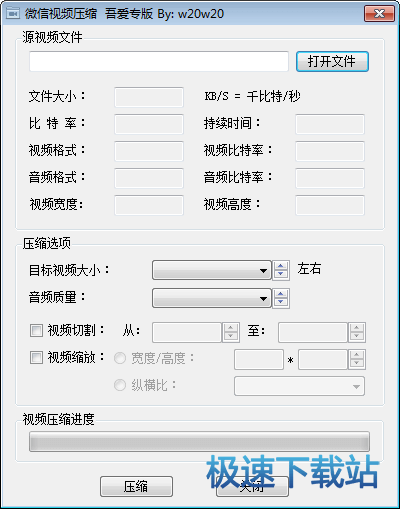微信视频压缩工具压缩MP4视频教程
时间:2018-08-16 10:57:33 作者:Joe 浏览量:113
微信视频压缩是一款好用的本地视频压缩软件。使用微信视频压缩可以轻松将电脑中的视频进行压缩;
- 进入下载

- 微信视频压缩 1.0.1 绿色版
大小:9.75 MB
日期:2018/8/16 10:57:34
环境:WinXP,Win7,
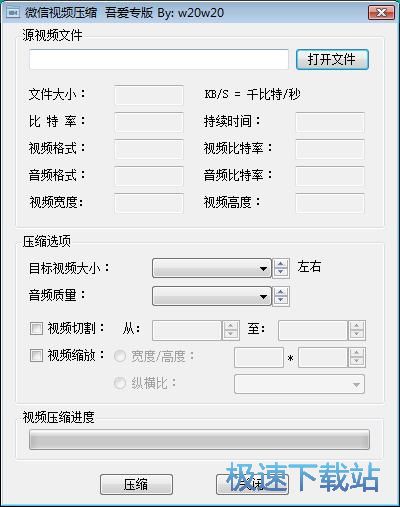
极速小编这一次就给大家演示一下怎么使用微信视频压缩压缩电脑本地视频吧。点击微信视频压缩主界面中的打开文件,打开文件浏览窗口,选择视频进行压缩;
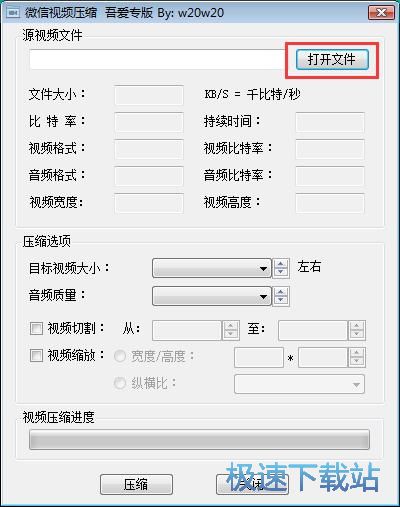
在文件浏览窗口。根据MP4视频的存放路径,在文件夹中找到想要进行压缩的MP4视频。点击选中视频后点击打开,就可以将MP4视频导入到微信视频压缩中;
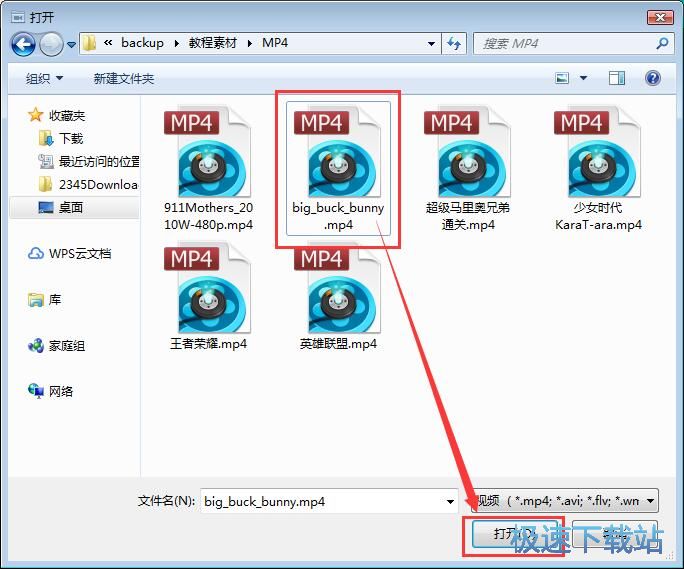
MP4视频成功导入到微信视频压缩中。这时候我们可以在软件的主界面的源视频文件路径中显示选中的MP4视频的文件路径、视频的文件大小、比特率、视频市场、视频格式、视频比特率、音频格式、音频比特率、视频宽度、视频高度;
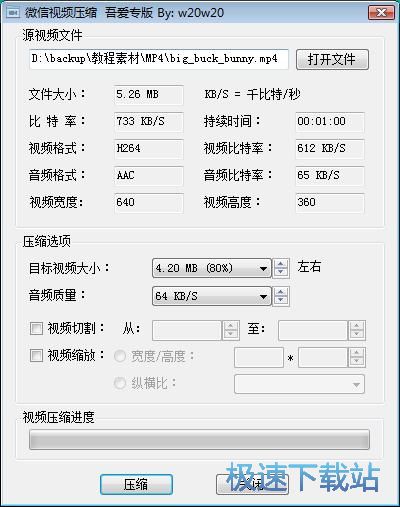
接下来我们可以设置目标视频大小。点击目标视频大小,展开视频大小选择列表。选择目标视频大小。极速小编选择了列表中的3.68MB(70%)。就可以完成视频压缩设置;
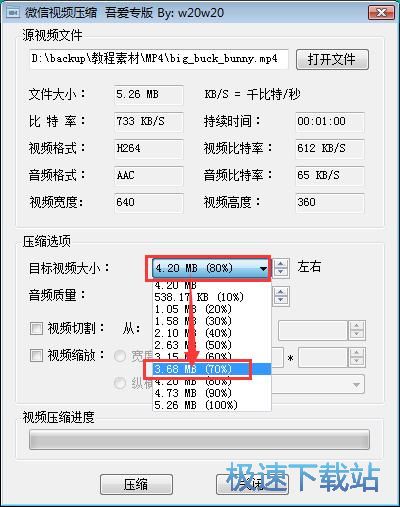
视频压缩参数设置成功之后,我们就可以点击微信视频压缩主界面中的压缩按钮,开始本地MP4视频进行压缩;
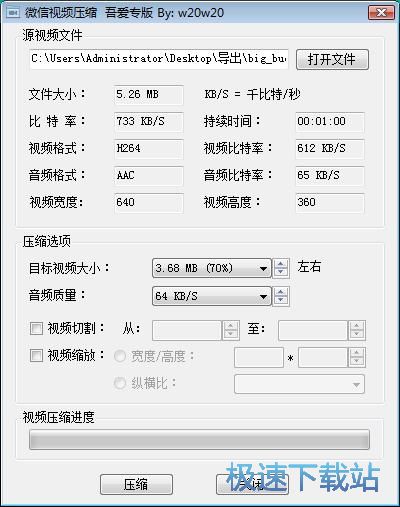
这时候微信视频压缩会打开视频另存为窗口。在视频另存为窗口中点击打开想要保存压缩得到的视频的文件夹。微信视频压缩会自动对视频进行命名。点击保存就可以将压缩视频保存到指定的文件夹中;
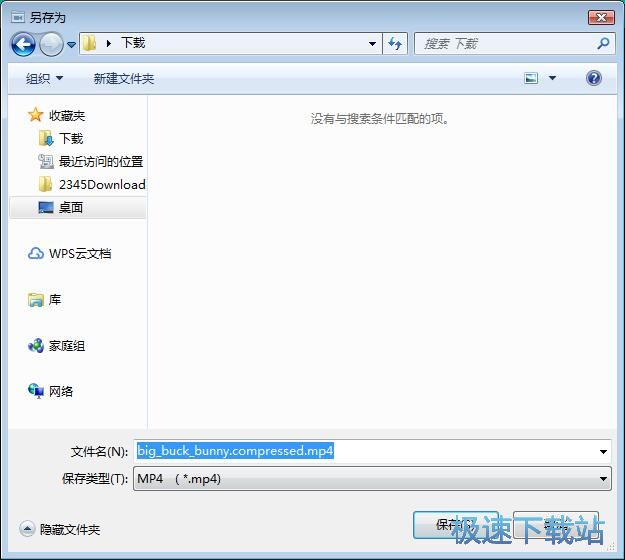
微信视频压缩会弹窗询问是否开始压缩视频。点击是,就可以开始使用微信视频压缩压缩MP4视频;
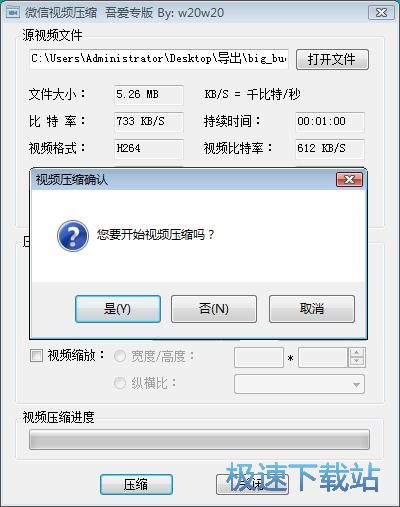
微信视频压缩正在压缩MP4视频。压缩视频需要一定的时间,请耐心等待视频压缩完成;
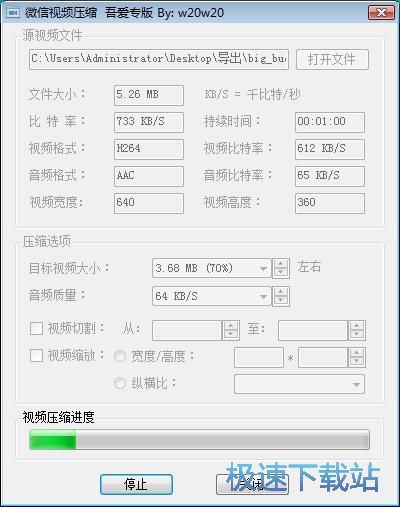
视频压缩成功,这时候我们打开微信视频压缩的视频输出路径文件夹,就可以看到使用微信视频压缩压缩本地MP4视频后得到的视频文件。
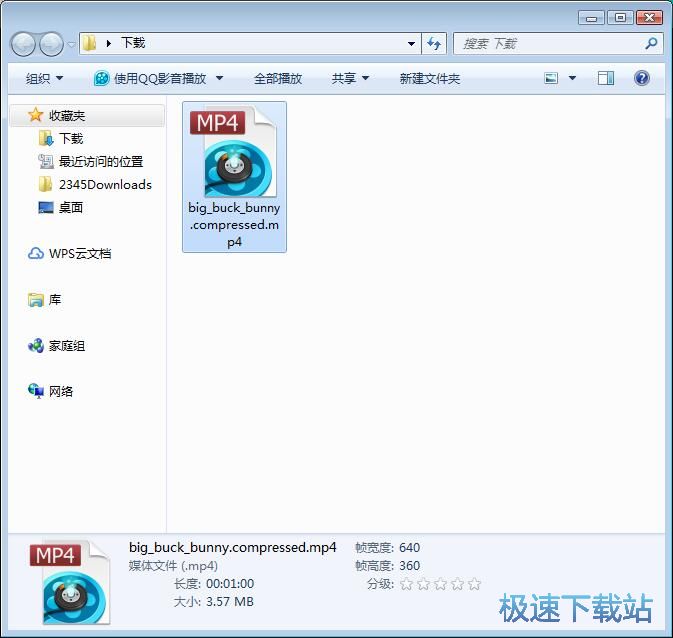
微信视频压缩的使用方法就讲解到这里,希望对你们有帮助,感谢你对极速下载站的支持!
微信视频压缩 1.0.1 绿色版
- 软件性质:国产软件
- 授权方式:免费版
- 软件语言:简体中文
- 软件大小:9979 KB
- 下载次数:341 次
- 更新时间:2019/3/26 19:59:18
- 运行平台:WinXP,Win7,...
- 软件描述:微信视频压缩器是一个免费和轻量级视频压缩软件,可以压缩几乎常见的视频文件,它可以... [立即下载]
相关资讯
相关软件
- 怎么将网易云音乐缓存转换为MP3文件?
- 比特精灵下载BT种子BT电影教程
- 土豆聊天软件Potato Chat中文设置教程
- 怎么注册Potato Chat?土豆聊天注册账号教程...
- 浮云音频降噪软件对MP3降噪处理教程
- 英雄联盟官方助手登陆失败问题解决方法
- 蜜蜂剪辑添加视频特效教程
- 比特彗星下载BT种子电影教程
- 好图看看安装与卸载
- 豪迪QQ群发器发送好友使用方法介绍
- 生意专家教你如何做好短信营销
- 怎么使用有道云笔记APP收藏网页链接?
- 怎么在有道云笔记APP中添加文字笔记
- 怎么移除手机QQ导航栏中的QQ看点按钮?
- 怎么对PDF文档添加文字水印和图片水印?
- 批量向视频添加文字水印和图片水印教程
- APE Player播放APE音乐和转换格式教程
- 360桌面助手整理桌面图标及添加待办事项教程...
- Clavier Plus设置微信电脑版快捷键教程
- 易达精细进销存新增销售记录和商品信息教程...